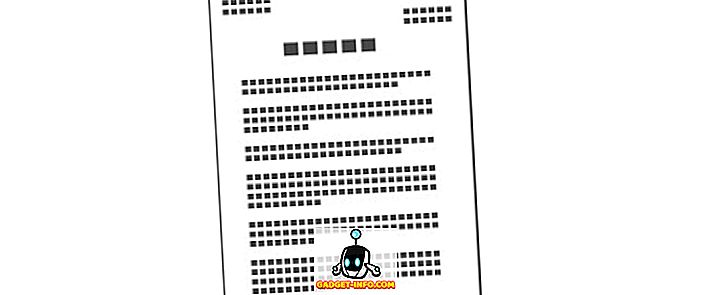Steam est la plateforme de distribution de jeux numériques la plus importante et la plus populaire au monde. Des utilisateurs du monde entier achètent leurs jeux préférés dans le confort de leur maison. Si vous êtes un joueur, vous avez probablement déjà utilisé Steam pour acheter des jeux. Outre la vente de jeux, il s'agit également de la plus grande plate-forme de jeu multijoueur en ligne avec des joueurs du monde entier. Cela étant dit, Steam contient de nombreuses fonctionnalités astucieuses cachées dans son client de bureau, dont les joueurs peuvent tirer parti, et la diffusion à domicile n’est que l’une d’elles. Grâce à cette fonctionnalité, vous pourrez diffuser le jeu en streaming depuis votre PC Windows vers d’autres ordinateurs locaux de votre réseau. Ceci est particulièrement utile si vous avez un ordinateur de bureau puissant chez vous, mais que vous souhaitez vous déplacer et jouer à votre jeu sur un ordinateur portable avec un matériel de qualité inférieure ou un système d'exploitation différent. Eh bien, si cela vous intéresse, voyons comment utiliser Steam In-Home Streaming pour diffuser des jeux:
Configuration de la diffusion à domicile Steam
Tout d’abord, vous devez activer et configurer la diffusion en continu steam sur le PC hôte (c’est-à-dire le PC qui exécutera le jeu et le diffusera sur votre ordinateur local). Il suffit de suivre les étapes ci-dessous pour le faire sans tracas:
Remarque : cette fonctionnalité ne fonctionnera que si les ordinateurs hôte et client sont connectés au même réseau local.
- Tout d’abord, connectez-vous au client de bureau Steam à l’aide de votre compte Steam. Une fois connecté, cliquez sur «Steam» dans le coin supérieur gauche du client et allez à «Paramètres» .

- Maintenant, allez à la section In-Home Streaming, et cochez la case juste à côté de «Activer le streaming» . Une fois que vous avez terminé, vous pouvez simplement cliquer sur OK .

- Si vous souhaitez personnaliser la qualité du flux et effectuer plusieurs ajustements du côté PC HÔTE, cliquez simplement sur «Options d’hôte avancées» .

- Dans ce menu, vous pourrez activer / désactiver le codage matériel du GPU que vous rencontrez, ajuster le nombre de threads de codage logiciel et même hiérarchiser le trafic réseau en fonction de vos préférences.

- Si vous souhaitez effectuer certains réglages pour le PC client, cliquez simplement sur “Options client avancées” .

- Dans ce menu, vous pourrez modifier la résolution du flux, limiter la bande passante et personnaliser la configuration des haut-parleurs selon vos préférences. Une fois que vous avez fini de manipuler les paramètres, vous pouvez cliquer sur OK .

- Eh bien, c'est à peu près tout ce que vous avez à faire du côté PC HÔTE. Maintenant, pour passer à la machine cliente (c’est-à-dire le PC sur lequel votre jeu sera diffusé), il vous suffit de vous connecter à votre compte steam à l’aide du client de bureau et d’accéder à la section Bibliothèque du compte. Choisissez le jeu que vous allez diffuser dans la liste des jeux de votre bibliothèque. Une fois cela fait, cliquez sur le bouton “Stream” .

Eh bien, c'est à peu près tout le processus, comme le flux de flux va maintenant être affiché à l'écran. Vous pouvez immédiatement commencer à jouer à tous vos jeux préférés sur votre machine inférieure, car le PC hôte fera le gros du travail. Il convient de noter qu'en raison de la compression vidéo, la qualité du flux ne sera pas aussi bonne que celle du métrage. Donc, si vous pouvez gérer la qualité vidéo dégradée, vous tomberez sûrement amoureux du streaming In-Home de Steam.

VOIR AUSSI: Comment partager des jeux Steam avec le partage familial Steam
Diffusez vos jeux favoris avec Steam In-Home Streaming
Eh bien, c’est certainement une fonctionnalité intéressante si vous avez plusieurs ordinateurs avec un système d’exploitation et un matériel différents qui traînent dans votre maison. Tout ce dont vous avez besoin est juste d’une machine décemment puissante, et d’un client Steam installé sur le reste d’entre elles, afin de tirer pleinement parti du streaming In-Home. Cependant, la qualité du flux pourrait ne pas en impressionner beaucoup, car vous devrez faire face à des artefacts, en particulier si la bande passante de votre connexion Internet n'est pas suffisante. Si vous pouvez ignorer tous ces inconvénients, vous allez sûrement tomber amoureux de cette fonctionnalité lorsque vous l'essaierez. Alors, avez-vous essayé Steam In-Home Streaming? Assurez-vous de nous faire connaître votre opinion sur cette fonctionnalité, en ajoutant simplement quelques mots dans la section commentaires ci-dessous.